Zelfstudie: De geprioriteerde verkeersrouteringsmethode configureren in Traffic Manager
In deze zelfstudie wordt beschreven hoe u Azure Traffic Manager kunt gebruiken om gebruikersverkeer re routeren tussen eindpunten met behulp van de methode voor prioriteitsroutering. Met deze routeringsmethode kunt u de volgorde toewijzen van elk eindpunt in de profielconfiguratie van Traffic Manager. Verkeer van gebruikers wordt doorgestuurd naar de eindpunten in de volgorde waarin ze worden weer gegeven. Deze routeringsmethode is nuttig wanneer u wilt configureren voor service-failover. Het primaire eindpunt krijgt het prioriteitsnummer 1 en verwerkt alle inkomende aanvragen. Eindpunten met een lagere prioriteit fungeren als back-up.
In deze zelfstudie leert u het volgende:
- Een Traffic Manager-profiel met prioriteitsroutering maken.
- Eindpunten toevoegen.
- De prioriteit van eindpunten configureren.
- Het Traffic Manager-profiel gebruiken.
- Traffic Manager-profiel verwijderen.
Vereisten
Als u nog geen abonnement op Azure hebt, maak dan een gratis account aan voordat u begint.
Voor de sectie Een eindpunt toevoegen maken we verbinding met een app-service. Zie Een App Service-app maken voor meer informatie.
Ga als volgt te werk om geprioriteerde verkeersrouteringsmethode te configureren
Meld u vanuit een browser aan bij Azure Portal.
Selecteer + Een resource maken aan de linkerkant. Zoek naar Traffic Manager-profiel en selecteer Maken.
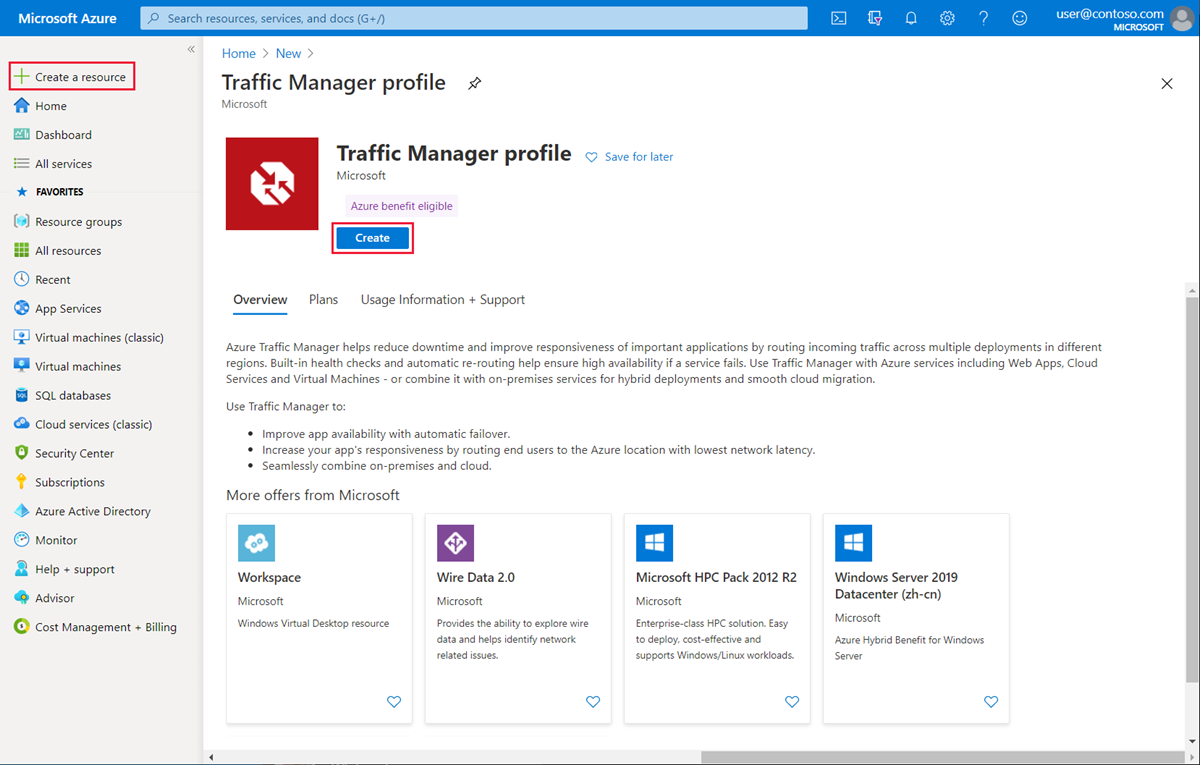
Definieer op de pagina Traffic Manager-profiel maken de volgende instellingen:
Instelling Waarde Naam Geef een naam op voor het profiel. Deze naam moet uniek zijn binnen de trafficmanager.net-zone. Voor toegang tot uw Traffic Manager-profiel gebruikt u de DNS-naam <profilename>.trafficmanager.net.Routeringsmethode Selecteer Prioriteit. Abonnement Selecteer uw abonnement. Resourcegroep Gebruik een bestaande resourcegroep of maak een nieuwe resourcegroep om dit profiel voor te maken. Als u ervoor kiest om een nieuwe resourcegroep te maken, gebruikt u de vervolgkeuzelijst Locatie van resourcegroep om de locatie van de resourcegroep op te geven. Deze instelling verwijst naar de locatie van de resourcegroep en heeft geen invloed op het Traffic Manager-profiel dat wereldwijd wordt geïmplementeerd. Selecteer Maken om uw Traffic Manager-profiel te implementeren.
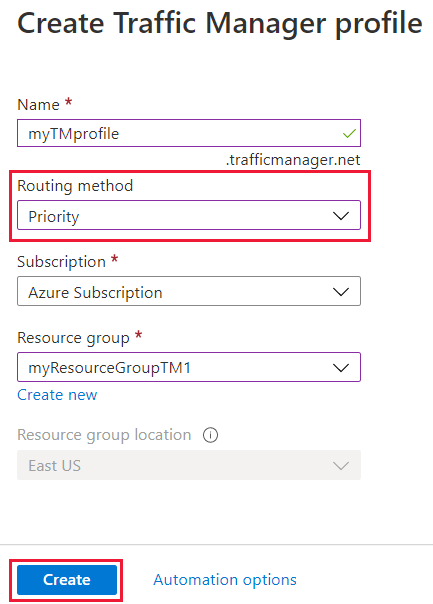
Eindpunten toevoegen
Selecteer het Traffic Manager-profiel in de lijst.
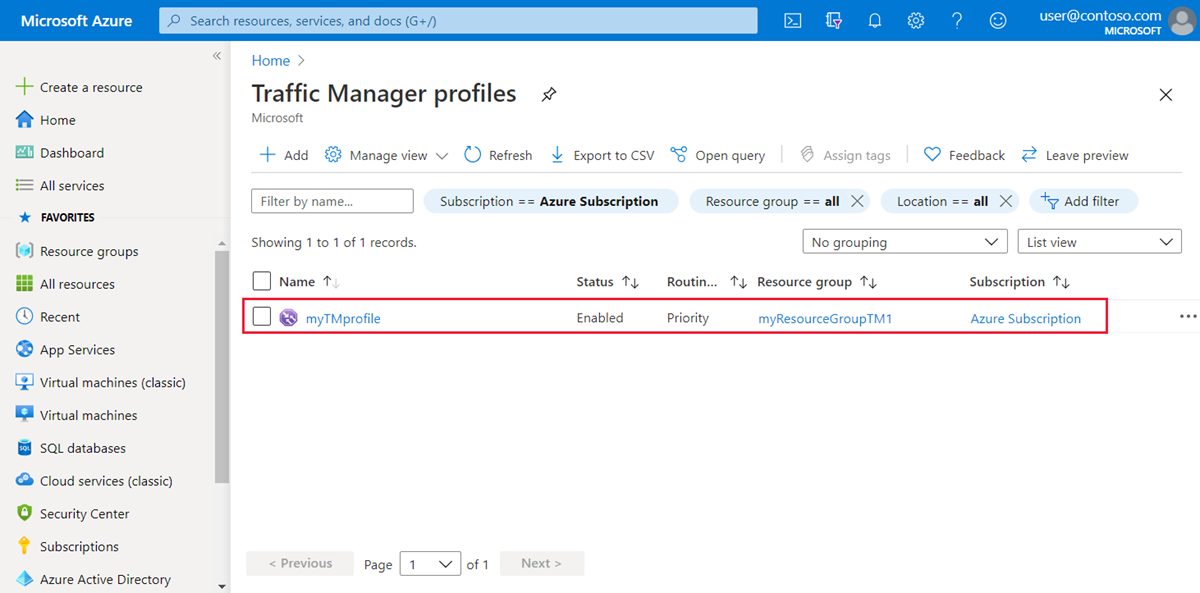
Selecteer Eindpunten onder Instellingen en selecteer + Toevoegen om een nieuw eindpunt toe te voegen.
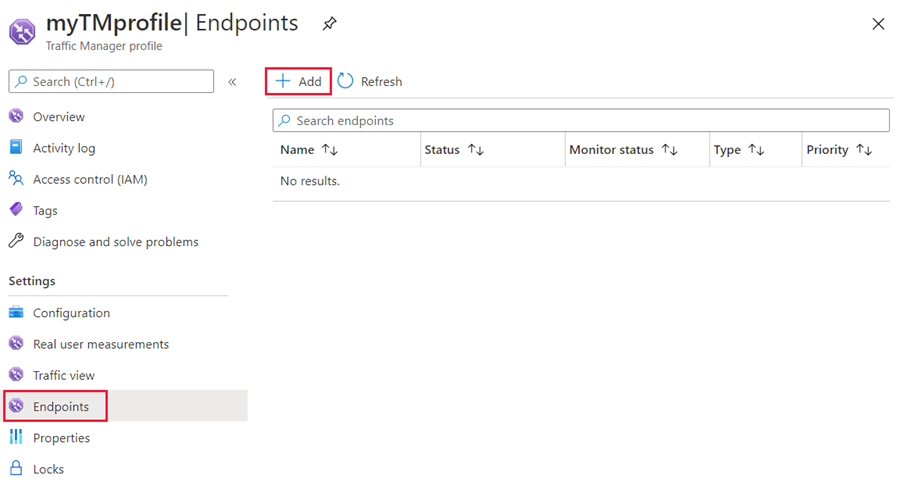
Typ of selecteer de volgende instellingen:
Instelling Waarde Type Selecteer het eindpunttype. Naam Geef een naam op om dit eindpunt aan te duiden. Doelbrontype Selecteer het resourcetype voor het doel. Doelbron Selecteer de resource in de lijst. Prioriteit Geef een prioriteitsnummer op voor dit eindpunt. 1 is de hoogste prioriteit. Selecteer Toevoegen om het eindpunt toe te voegen. Herhaal stap 2 en 3 om meer eindpunten toe te voegen. Vergeet niet het juiste prioriteitsnummer in te stellen.
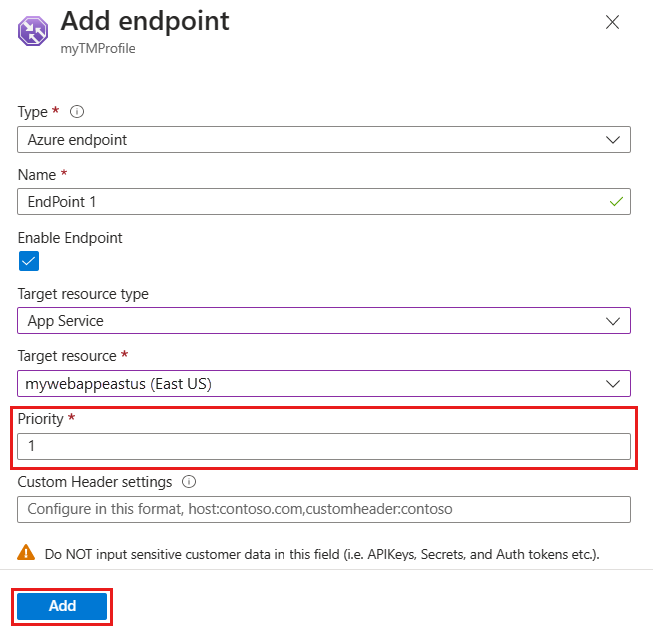
Controleer op de pagina Eindpunten de volgorde van prioriteit voor uw eindpunten. Als u Prioriteit als methode voor verkeersroutering hebt geselecteerd, is de volgorde van de geselecteerde eindpunten van belang. Controleer de prioriteitsvolgorde van eindpunten. Het primaire eindpunt staat bovenaan. Controleer de volgorde waarin het wordt weergegeven. Alle aanvragen worden doorgestuurd naar het eerste eindpunt en als Traffic Manager detecteert dat het niet in orde is, wordt automatisch een failover uitgevoerd naar het volgende eindpunt.
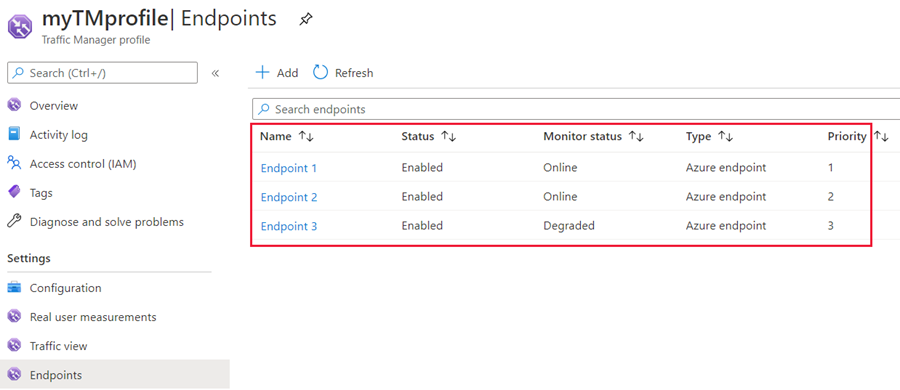
Als u de prioriteitsvolgorde van de eindpunten wilt wijzigen, selecteert u een eindpunt, wijzigt de prioriteitswaarde en selecteert u Opslaan om de eindpuntinstellingen op te slaan.
Het Traffic Manager-profiel gebruiken
Zoek in de zoekbalk van de portal de naam van het Traffic Manager-profiel dat u in het vorige gedeelte hebt gemaakt en selecteer het Traffic Manager-profiel in de weergegeven resultaten.
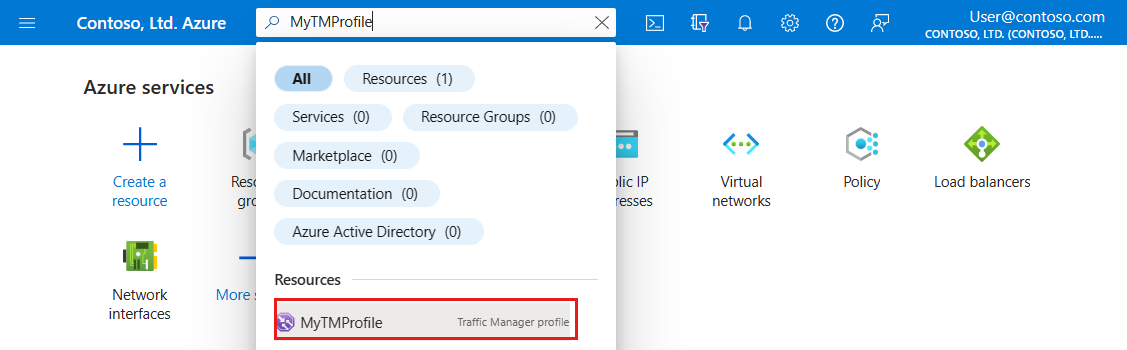
De overzichtspagina Traffic Manager-profiel geeft de DNS-naam weer van het Traffic Manager-profiel dat u zojuist hebt gemaakt. Dit kan door clients worden gebruikt (bijvoorbeeld door ernaar te navigeren met een webbrowser) om naar het juiste eindpunt te gaan, zoals wordt bepaald door het routeringstype. In dit geval worden alle aanvragen doorgestuurd naar het eerste eindpunt. Als Traffic Manager detecteert dat het niet in orde is, wordt er automatisch een failover uitgevoerd naar het volgende eindpunt.
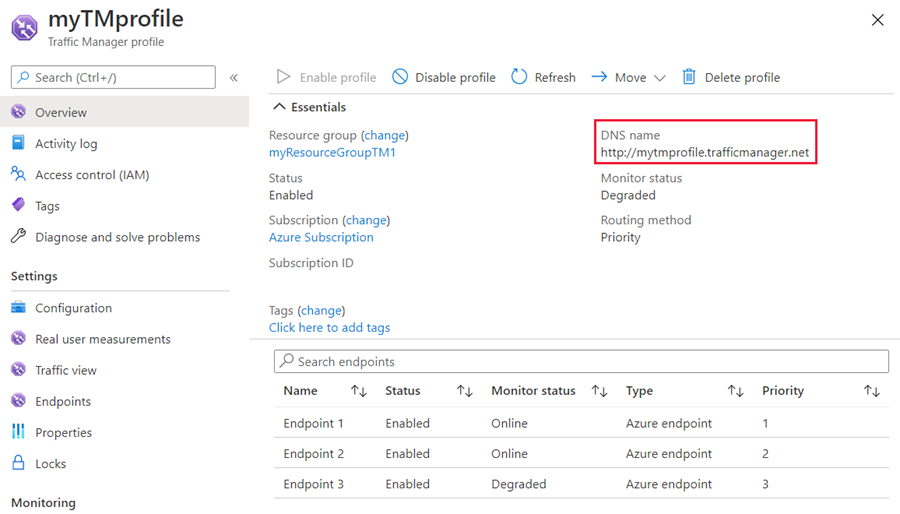
Als uw Traffic Manager-profiel werkt, kunt u de DNS-record op uw gezaghebbende DNS-server zo bewerken dat de domeinnaam van uw bedrijf verwijst naar de Traffic Manager-domeinnaam.
Resources opschonen
Als u het Traffic Manager-profiel niet meer nodig hebt, zoekt u het profiel op en selecteert u Profiel verwijderen.
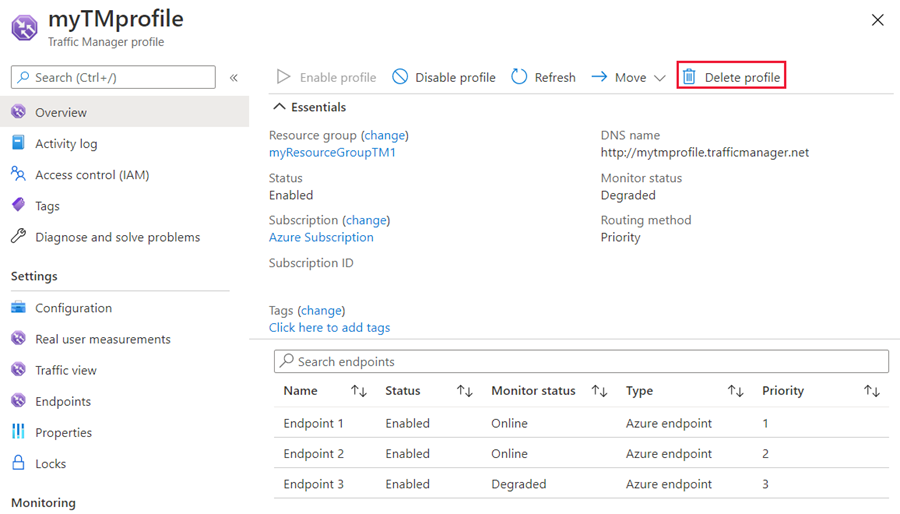
Volgende stappen
Zie voor meer informatie over de routeringsmethode met prioriteit: